Голосовой помощник Google - один из самых популярных и широко используемых голосовых помощников в мире. Однако иногда пользователи могут столкнуться с проблемой, когда Гугл Ассистент не реагирует на их команды. Это может быть очень разочаровывающе и вызывать некоторые неудобства в повседневной жизни. В этой статье мы рассмотрим несколько возможных причин такой проблемы и предложим некоторые решения.
Причина, по которой Голосовой помощник Google может не реагировать, может быть связана со слабым или отсутствующим интернет-соединением. Голосовому помощнику требуется стабильное подключение к сети для правильного функционирования и обработки команд. Если вы обнаружите, что Гугл Ассистент не реагирует, убедитесь, что у вас есть хорошее соединение с Интернетом. Попробуйте перезагрузить маршрутизатор или сменить провайдера, если проблема вызвана слабым сигналом Wi-Fi или неправильными настройками сети.
Еще одной возможной причиной, по которой Голосовой помощник Google не реагирует, может быть проблема с микрофоном устройства. Гугл Ассистент использует микрофон для записи и обработки команд, поэтому, если ваш микрофон неисправен или заблокирован, голосовая команда не будет распознана. Убедитесь, что микрофон вашего устройства работает корректно, проверьте настройки микрофона в системе и разрешите доступ к микрофону для Гугл Ассистента.
Кроме того, настройки Голосового помощника Google могут быть неправильно настроены, что может привести к его нереакции на команды. Убедитесь, что у вас установлены последние обновления Гугл Ассистента и проверьте настройки приватности и разрешений в приложении Голосового помощника. Возможно, вы случайно отключили доступ к микрофону или отклонили разрешение на использование данных локации, что мешает Гугл Ассистенту работать правильно.
Почему Google Assistant не реагирует?
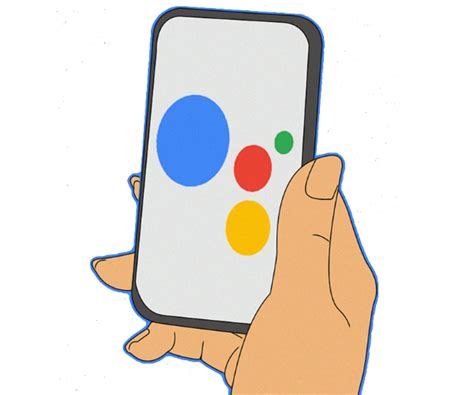
Существует несколько причин, по которым Google Assistant может не реагировать:
- Отключение микрофона. Проверьте, включен ли микрофон устройства. Если микрофон отключен, Google Assistant не сможет распознать вашу речь и соответственно не будет реагировать.
- Плохое интернет-соединение. Google Assistant требует стабильного интернет-соединения для работы. Проверьте подключение к Wi-Fi или мобильным данным и убедитесь, что интернет-соединение функционирует нормально.
- Неправильная активация. Убедитесь, что вы правильно активируете голосовой помощник. Скажите фразу «Ok Google» или нажмите на значок приложения, чтобы активировать его.
- Проблемы с приложением Google Assistant. Если у вас установлено приложение Google Assistant, возможно, в нем произошли ошибки или есть конфликты с другими приложениями. Попробуйте перезапустить приложение или обновить его до последней версии.
Если вы проверили и исправили все вышеперечисленные проблемы, но Google Assistant все равно не реагирует, возможно, есть проблема с самим устройством или операционной системой. В этом случае рекомендуется обратиться в службу поддержки Google для получения дополнительной помощи.
Отключенный микрофон или плохое распознавание речи
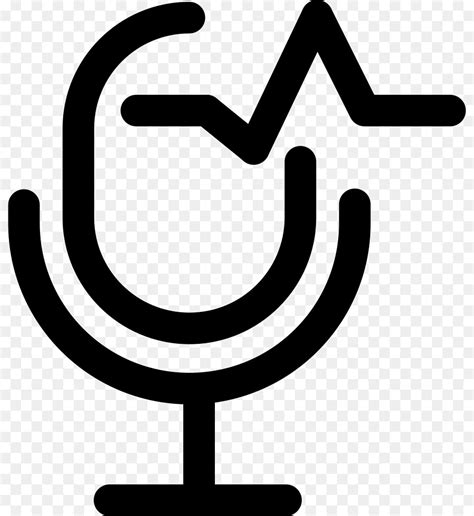
Одной из причин, по которой голосовой помощник Google может не реагировать, может быть отключенный микрофон. Убедитесь, что микрофон вашего устройства включен и работает исправно.
Еще одной возможной причиной может быть плохое распознавание речи. Голосовой помощник Google использует сложные алгоритмы и искусственный интеллект для распознавания речи, но иногда может возникнуть ситуация, когда он неправильно интерпретирует произнесенные вами команды.
Если голосовой помощник Google не реагирует на ваши команды, попробуйте переместиться ближе к устройству или говорить громче и четче. Другой вариант – проверить настройки распознавания речи в настройках устройства и убедиться, что они настроены правильно.
Если эти шаги не помогли, возможно, вам стоит обратиться за помощью в службу поддержки Google или проверить устройство на наличие обновлений программного обеспечения.
Отсутствие интернет-соединения или слабый сигнал
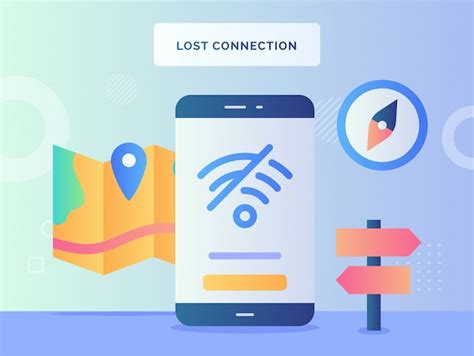
Один из наиболее распространенных причин, по которым голосовой помощник Google может не реагировать, связан с отсутствием интернет-соединения или слишком слабым сигналом. Google Assistant использует интернет-подключение для выполнения своих функций, таких как поиск информации, воспроизведение музыки, управление умными устройствами и многое другое.
Если у вас нет доступа к интернету или соединение слишком слабое, голосовой помощник не сможет обработать ваши запросы и предоставить нужную информацию. Проверьте свое интернет-подключение и убедитесь, что у вас имеется стабильный и быстрый доступ в Интернет. Если у вас проблемы с сигналом Wi-Fi или мобильной сети, попробуйте перезагрузить маршрутизатор или устройство, выполнив простые действия, такие как отключение и включение Wi-Fi или перезапуск телефона.
Иногда в некоторых районах может быть ограничен доступ к определенным сервисам или приложениям Google из-за блокировки или фильтрации интернет-трафика. Если у вас возникают проблемы с использованием голосового помощника Google, проверьте настройки своего интернет-подключения и убедитесь, что доступ к нужным сервисам не ограничен.
Проблемы с настройками или обновлением программного обеспечения
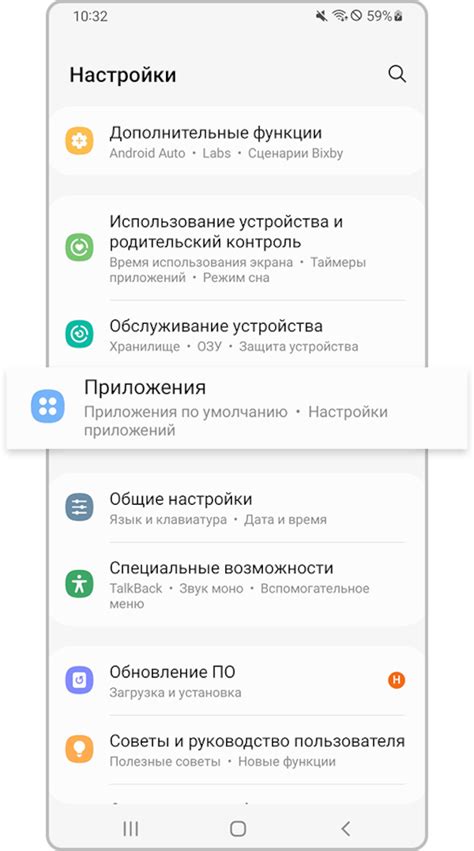
Голосовой помощник Google может не реагировать из-за проблем с настройками или обновлением программного обеспечения на устройстве пользователя. Возможно, пользователь случайно выключил опцию голосового управления или измененные настройки привели к непредвиденным результатам.
Если голосовой помощник Google перестал реагировать, следует проверить настройки устройства. Пользователи Android могут открыть приложение "Настройки", затем выбрать "Google" и "Голосовое управление" для включения опции. Владельцы устройств iOS должны открыть приложение Google, выбрать "Настройки" и убедиться, что голосовое управление включено.
Также возможно, что проблема связана с неполадками или устаревшим программным обеспечением. Пользователи должны убедиться, что у них установлена последняя версия приложения Google или операционной системы. Проверить наличие обновлений можно в соответствующем магазине приложений (Google Play или App Store).
Если после проверки настроек и обновления программного обеспечения проблема не решена, пользователю рекомендуется обратиться в службу поддержки Google для получения дополнительной помощи и рекомендаций по устранению проблемы.



